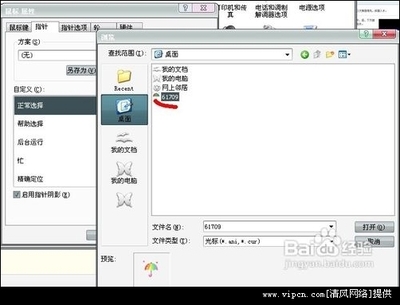http://www.dbit.cn 2010-1-2 9:34:22 来源:网络整理 编辑:叶子
-
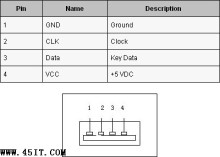
首先谈谈为什么要抛弃PS/2,很简单就是因为USB端口绝对的方便,支持热插拔和即插即用,因此可以大大方便我们平时的使用。每台电脑理论上可以支持 127个USB接口,随着USB的发展成熟,USB很有可能统一计算机接口,另外陈旧的PS/2接口有其本身的弊端,抛开热插拔等不说,PS/2接口在插入的时候很不方便,6个细小的针脚很难对准,而且很容易造成针脚的弯曲、折断。所以我们有理由通过改造去抛弃它。
仔细研究一下两种接口的针脚,PS/2的针脚是6针的,而USB针脚却是4针,两者都提供+5v的电压。拆开键盘(小心里边的橡胶小帽儿,弄不好撒的到处都是,别说我没提醒你),里边竟然有4根线(黄、红、白、绿),这就说明真正起作用的也就是4个针脚,和USB应该是一一对应的。有了这点我想改造基本上是可行的,马上找了相关针脚资料看看。
不过本着diy的精神,还是谨慎为好。本人用万能表检测了一下,结果却大跌眼睛,幸亏没有按照上面这个针脚的定义直接胡来,否则肯定失败。上面的是主板上的母接口图, 按照本人的测试,鼠标上的针脚定义修正如下:
键盘接线黄、红、白、绿对应的针脚如下
黄3
红4
白6
绿2
USB的针脚定义如下图:
(注:图示仅供参考,可能有错)
USB对应的线与针脚间的连接如下:
红4
白3
绿2
黑1
这样弄清楚了各个针脚的意义,我们就可以进行改造了。
根据针脚定义我们对应的做出以下表格:
首先取下旧鼠标上面的USB连线,直接从与鼠标电路板相连的地方剪断就行了;然后拨开线头,接下来取下键盘上的PS/2连线,并记住不同颜色的线的焊接点,同样可以从焊点处剪断;找来电烙铁,根据上表将USB线头依次焊接到键盘的焊点上,使用电烙铁需要注意,不要损伤电路板和芯片,注意避免和键盘后边的透明塑料线板接触。如果没有电烙铁,可以拨开线头直接连接,然后用绝缘胶布封好。这样做也相对简单,但是不美观。好了,现在试试看,你有USB键盘了吧?好用吧?别忘了在BIOS里边将USB keyboard support设置为Enable啊。否则用不了别怪我!
有了键盘改造的经验,顺便说一下鼠标的改造。让我们可以彻底抛弃PS/2接口。找来一个双飞雁2D鼠标,打开鼠标。同样有4根线颜色分别为蓝、白、绿、橙,用万能表测试了一下,发现针脚定义与键盘完全相同,可以参照键盘。
对应的电线和针脚连接为:
蓝3
白6
绿2
橙4
当然USB接线和针脚也和刚才的一样了。修改的时候也和修改键盘一样就行了。不过需要注意的是鼠标的连线和电路板不是焊点,而是插槽,这样修改起来或许更方便。具体的接线对应下表:
以上就是关于键盘和鼠标PS/2接口改造为USB接口的方法。通过这些改造我们就可以完全抛弃陈旧的PS/2而换上大红大紫的USB接口了。最后需要提醒的是,朋友们在修改的时候最好自己用万能表测试一下,因为不同的鼠标和键盘可能用线的颜色不太一样,本文的目的就是教给大家基本方法。
 爱华网
爱华网